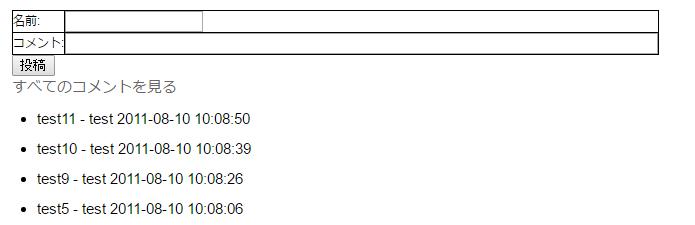このページでは4つのやや特殊なプラグインの説明とwikiの便利な機能について説明しています
基本的なプラグインなど(下記)は【
コチラ】
文字装飾 文字サイズ 太字 斜体 下線 取り消し線 文字背景色
レイアウトなど 改行 スペース 水平線 文字配置
ページ構成 リンク 見出し 画像表示 箇条書き 表作成
その他の便利な機能
特殊なプラグイン
目次の作成 折り畳み表示 部分編集 コメントフォーム
目次の作成
●目次[ #contents ]
見出しに対する目次を作成できます
ページ指定することで別ページの目次を作成することが出来ます
目次はその箇所へのリンクになります
記述例
↓↓このページ の目次
#contents()
↓↓マニュアル/閲覧する の目次
#contents(page=マニュアル/閲覧する)
表示例
↓↓このページ の目次
↓↓マニュアル/閲覧する の目次
折り畳み表示
●折り畳み表示[ #region ]
regionとendregionの間に記述した内容を折り畳み表示にすることが出来ます
※endregionを忘れないようにしてください※
記述例
#region()
クリックすると
中に記述した文字が
表示されます
#endregion()
#region(閉じたときに表示される文字列)
クリックすると
中に記述した文字が
表示されます
#endregion()
#region(閉じたときの文字列)
閉じたときの文字列
↑括弧内の文字と一行目を同じにすることで
開いた際に同じように表示されます
#endregion()
表示例
|
+
|
... |
クリックすると
中に記述した文字が
表示されます
|
|
+
|
閉じたときに表示される文字列 |
クリックすると
中に記述した文字が
表示されます
|
|
+
|
閉じたときの文字列 |
閉じたときの文字列
↑括弧内の文字と一行目を同じにすることで
開いた際に同じように表示されます
|
部分編集
●部分編集[ #areaedit ]
プラグインを記述した部分に[部分編集]という表示が出ます
クリックすることで編集ページに移動し、プラグインの間に記述した部分だけを編集することが出来ます
長文のページやパーツごとに編集したい場合、頻繁に更新する部分がある場合などにご利用ください
※#areaedit(end)を忘れずに記述してください
記述例
#areaedit()
ここに記述した部分だけを再編集することが出来ます
#areaedit(end)
表示例
ここに記述した部分だけを再編集することが出来ます
コメントフォーム
●コメントフォームの設置[ #comment_num2 ]
コメントを書き込めるコメントフォームを設置します
コメントフォームには他のプラグインもありますが管理人はこのプラグインを推奨しています
(主な理由はログ管理が楽だから)
パラメーターで各種設定ができます
below :逆向き(新規投稿が上)に表示
size= :コメント欄の幅の大きさ(1~100)を指定(80~100程度を推奨)
num :コメントの表示件数
log_r= :コメントのログページを指定
log_r=○○/コメントログ (○○には設置するページ名)と記述すると分かりやすいので管理人としてはこの記述をお勧めします
記述例
#comment_num2(below,size=80,num=8,log_r=○○/コメントログ)
表示例
※書き込み防止のため画像を利用しています
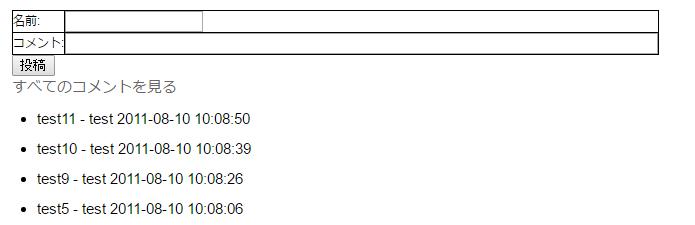
編集履歴の利用
●編集履歴
『ページが更新されてたけど、どこが変わったかわからない』『編集に失敗したから元の状態に戻したい』
といった場合には編集履歴を利用すると便利です。
また、『このパーツを自分のページでも使いたい』といった場合には【ソース】をコピーして利用してください。
◆編集履歴確認の手順
- 確認したいページ移動する
- 【@wikiメニュー】から【表示▼】→【編集履歴(バックアップ)】を選択する
履歴一覧が表示されるので
- 更新確認の場合は上から2段目の[最新版との変更点]から確認できます
- ソースをコピーする場合は最上段の[最新版|ソース]からコピーできます
- 右部の[復元]から元の状態に戻すことも可能です(※十分注意して行ってください)
ファイルの共有
●ファイルのアップロードと
ダウンロード
画像などをwikiで表示させる場合、事前にアップロードさせる必要があります
またwikiにアップロードされたファイルをダウンロードすることでファイルの共有を行うこともできます
※※アップロードできるファイルは 1ファイル 1M 未満のものになります※※
◆ファイルをアップロードする手順
- ファイルをアップロードするページへ移動する。
- 上の@wikiタブから[編集]⇒[このページにファイルをアップロード]を選択する。
- 「(ページ名)」への ファイルアップロード から[参照]をクリックし、アップロードするファイルを選択する。
- [アップロード]をクリック(これでアップロード完了)。
- 続けてアップロードを行なう場合は「 「○○○○」にアップロードされたファイル一覧に戻る 」をクリック。
- アップロードを終了する場合は「 ○○○○ へ戻る 」をクリック。
◆ファイルをダウンロードする手順
- ファイルがアップロードされているページへ移動する。
- ダウンロードするファイルをクリックしてください。
※※間違えて[削除]しないように注意してください。※※
- クリックすると[開く]か[保存]するか聞いてくるので[保存]を選べばダウンロード完了です。
※※.txtなどはクリックすると直接開けますが、文字化けしているかもしれません。※※
※※ダウンロードする場合は、右クリックで[対象をファイルに保存]を選んでください。※※
最終更新:2017年01月22日 11:49